12 Fitur Tersembunyi Terbaik MacBook Yang Harus Anda Ketahui
Diterbitkan: 2022-06-15Beberapa trik Mac tersembunyi dapat menyelamatkan Anda dari situasi rumit seperti mengganti folder bahkan jika Anda tidak ingin menggantinya. Oleh karena itu, Anda dapat melanjutkan membaca artikel ini untuk mengetahui tentang mereka.
Ada lebih banyak hal di Mac Anda daripada yang terlihat. Produktivitas dan efisiensi Anda akan berada di level lain jika Anda mengetahui fitur tersembunyi dari MacBook yang ada di beberapa sudut yang tersembunyi.
Oleh karena itu, artikel ini menyoroti fitur tersembunyi terbaik yang membantu Anda memaksimalkan Mac Anda.
Kami menemukan fitur tersembunyi Mac saat menjelajahi Mac yang baru dibeli (kami juga pernah menggunakan Mac di masa lalu). Kemudian, kami menyadari bahwa trik ini sangat berguna untuk penggemar Mac dan pengguna Mac pertama kali.
Jadi, tanpa membuat Anda menunggu lama, mari kita gali lebih dalam fitur-fitur keren Mac untuk membuat hidup Anda lebih mudah.
Fitur Tersembunyi MacBook untuk Meningkatkan Produktivitas dan Efisiensi
Menurut pendapat kami, kami harus mencoba fitur dan trik Mac yang kurang dikenal atau mungkin tersembunyi berikut untuk bekerja lebih efisien dan produktif.
1. Penggabungan folder
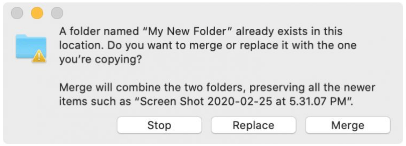
Misalkan Anda memiliki dua folder dengan nama yang sama, tetapi Anda tidak ingin menggantinya. Sekarang, apa solusinya? Nah, Anda cukup menggabungkan folder-folder ini. Ya, penggabungan folder adalah salah satu fitur tersembunyi dari MacBook.
Anda dapat menahan tombol opsi dan mencoba menyeret folder untuk mendapatkan opsi penggabungan yang menggabungkan folder asli dan tujuan ke dalam satu folder.
Sekarang, bagaimana jika Anda ingin menggabungkan dua folder yang memiliki nama berbeda? Ada trik Mac tersembunyi untuk melakukannya juga. Anda perlu meluncurkan kedua folder, edit, pilih semua, seret item yang dipilih dari folder utama ke folder kedua, pilih opsi dari "simpan keduanya" (menambahkan "salin" ke kedua nama file), "berhenti" (memindahkan sisanya item sambil menyimpan duplikat di folder pertama), dan "ganti" (mengganti item yang dipindahkan di folder kedua).
Baca Juga: Penganalisis Ruang Disk Mac Terbaik
2. Penambahan pemutar media ke bilah menu Mac
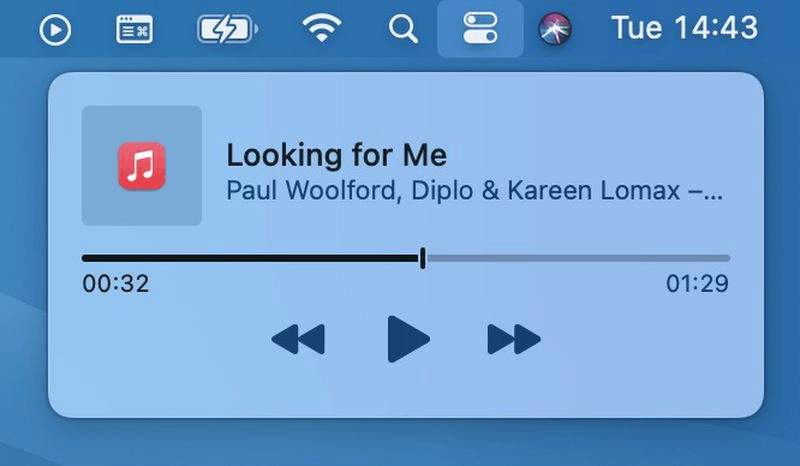
Musik adalah sahabat kita yang membantu kita berkonsentrasi pada beberapa tugas tanpa merasa bosan. Anda mungkin sering memainkan beberapa lagu yang menenangkan saat melakukan tugas seperti menulis laporan panjang. Semua berjalan dengan sempurna hingga Anda perlu menjeda pekerjaan Anda untuk mengontrol pemutaran media. Anda tidak perlu beralih antara sumber audio dan pekerjaan Anda dengan salah satu fitur Mac tersembunyi terbaik ini.
Anda dapat menyematkan pemutar media ke bilah menu Mac untuk memudahkan jeda, putar, atau penyesuaian lain ke media Anda. Yang harus Anda lakukan adalah, arahkan ke System Preferences, pilih Dock & Menu Bar, pilih Now Playing, dan centang opsi Show in Menu Bar.
3. Pembuatan tanda tangan
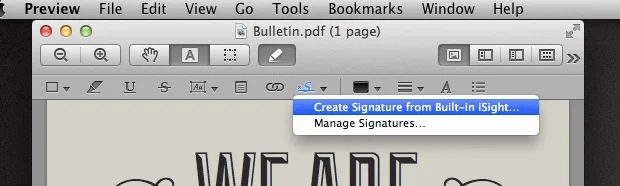
Menandatangani dokumen di Mac selalu terasa merepotkan, bukan? Namun, kini telah menjadi salah satu hal termudah untuk dilakukan dengan fitur tersembunyi Mac. Untuk menambahkan tanda tangan, Anda perlu membuka pratinjau dokumen, membuka bilah alat anotasi, memilih opsi tanda tangan, membuat tanda tangan dari iSight bawaan, dan mengikuti panduan di layar untuk menandatangani dokumen Anda. Bukankah begitu sederhana? Yah, itu benar-benar.
4. Ubah teks menjadi ucapan
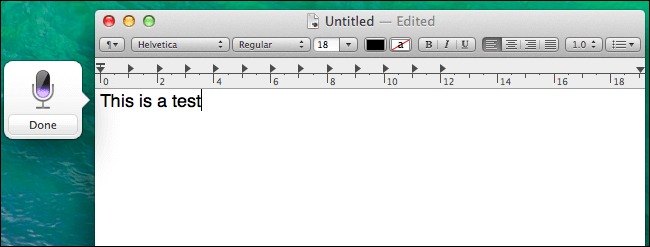
Apakah pekerjaan Anda melibatkan cukup banyak mengetik? Kami memahami terkadang melelahkan untuk mengetik terus menerus. Dan mungkin Mac Anda juga mengetahuinya. Oleh karena itu, konversi ucapan-ke-teks adalah salah satu trik Mac tersembunyi terbaik yang pernah kami alami sejauh ini.
Dengan opsi ini di MacBook, Anda dapat membuat suara Anda melakukan semua pengetikan yang Anda butuhkan. Untuk mengetik dengan suara Anda, tekan tombol fungsi (fn) dua kali, pilih untuk memulai dikte, mulai berbicara, dan tekan kembali tombol fungsi (fn) untuk mengubah ucapan Anda menjadi teks.
Baca Juga: Penampil Gambar Terbaik untuk Mac
5. Memicu acara dengan sudut panas
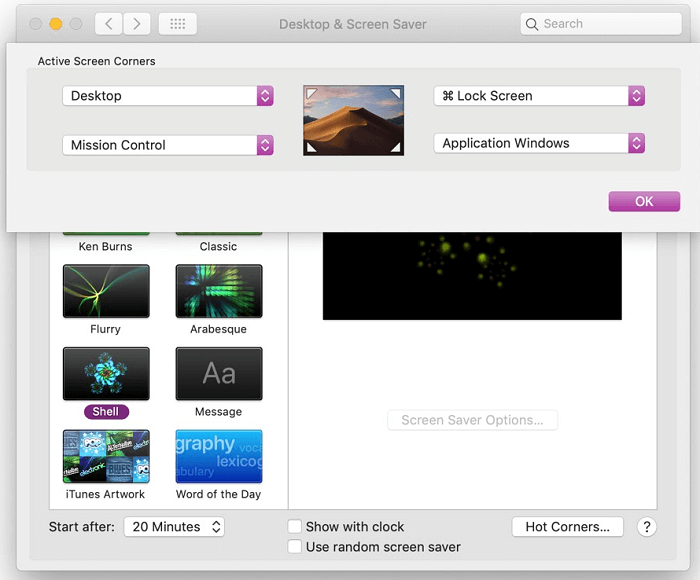
Apa yang lebih menarik daripada mengklik sudut layar untuk melakukan tugas-tugas seperti penonaktifan screensaver, dan peluncuran aplikasi secara instan? Yah, kami menemukan sudut panas sebagai salah satu trik Mac tersembunyi yang paling bermanfaat dan menarik.

Selain itu, Anda dapat mengaktifkan sudut panas dengan cukup mudah. Cukup, buka System Preferences, pilih Desktop & Screen Savers, pilih tab Screen Saver, lalu pilih Hot Corners.
6. Pembuatan desktop baru
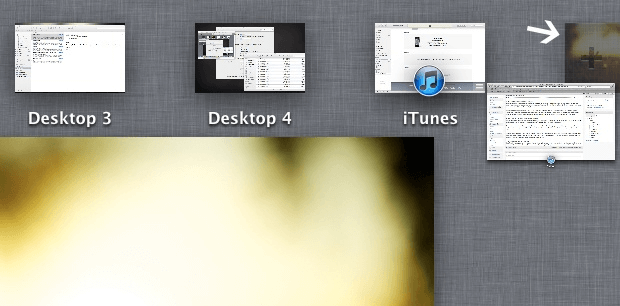
MacOS Lion baru memiliki Mission Control yang sangat keren yang memungkinkan Anda membuat desktop baru dengan cukup mudah. Untuk mendapatkan desktop tambahan dengan bagian fitur tersembunyi terbaik dari MacBook ini, arahkan mouse Anda ke Mission Control untuk mendapatkan tab "+", seret dan lepas jendela yang ingin Anda pindahkan ke desktop baru ke "+" ini tab.
Menurut pendapat kami, ini adalah salah satu fitur tersembunyi terbaik yang kami miliki di Mac untuk menjaga pekerjaan dan ruang pribadi kami di komputer lebih teratur dan terpisah.
7. Penghapusan aplikasi melalui Launchpad
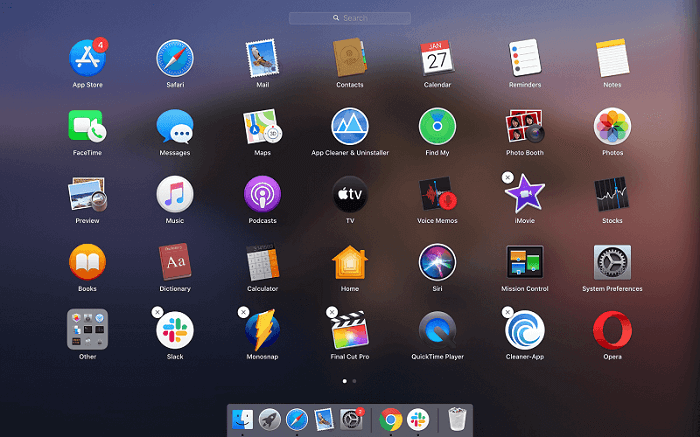
Masalah penyimpanan dan Mac tampaknya telah menemukan belahan jiwa mereka satu sama lain. Yang kami maksud adalah, paling sering pengguna mengeluh tentang memiliki sedikit atau tidak ada ruang tersisa di Mac mereka untuk menyimpan file dan aplikasi penting. Dalam situasi seperti itu, menghapus aplikasi lama dan tidak digunakan adalah cara untuk mendeklarasikan perangkat. Namun, terkadang itu bukan hal yang paling mudah untuk dilakukan.
Oleh karena itu, Launchpad memiliki salah satu trik Mac tersembunyi yang paling berguna untuk memungkinkan Anda memonopoli aplikasi dengan mudah. Anda perlu mengikuti beberapa langkah sederhana untuk menghapus aplikasi melalui Launchpad.
Anda diminta untuk mengakses Launchpad, tekan dan tahan tombol opsi untuk masuk ke mode goyangan dan klik simbol silang untuk menyingkirkan aplikasi yang tidak Anda inginkan. Mengingatkan Anda pada iOS, bukan? Nah, kami juga berpikiran sama saat menggunakan fitur ini.
8. Penyelesaian kata otomatis
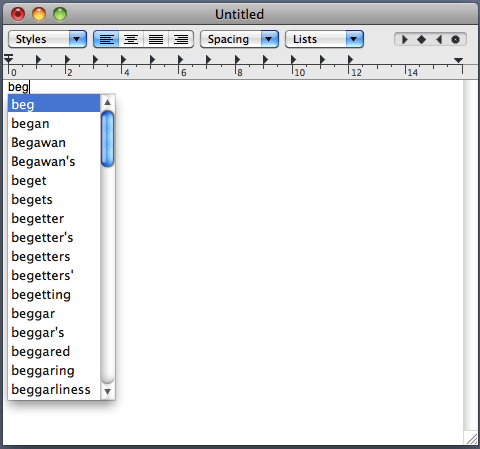
Kami menggunakan salah satu fitur tersembunyi paling keren dari MacBook ini! Ini membantu menghemat banyak waktu dan usaha. Selain itu, jika Anda tidak yakin tentang bagaimana kata tertentu dieja, ada baiknya Anda mengejanya dengan benar.
Jika Anda ingin melengkapi kata secara otomatis saat mengetik sesuatu, Anda dapat menggunakan tombol F5 atau Opsi yang dikombinasikan dengan Escape untuk mendapatkan daftar semua ejaan kata yang Anda tulis di layar. Kemudian, Anda dapat memilih dari ejaan kata yang disarankan.
Baca Juga: Uninstaller Terbaik untuk Mac untuk Dihapus Sepenuhnya
9. Pintasan untuk papan ketik emoji
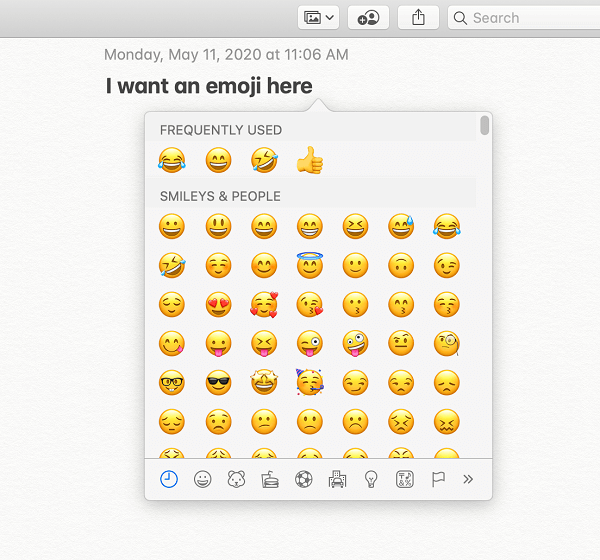
Emoji memicu percakapan yang membosankan. Namun, menemukan emoji yang tepat dengan cepat di waktu yang tepat tidak semudah kelihatannya. Oleh karena itu, Mac memiliki trik tersembunyi untuk menambahkan pintasan keyboard emoji untuk kenyamanan Anda.
Untuk menambahkan pintasan emoji, klik kotak teks mana saja dan terapkan perintah CTL+CMD+SPACEBAR di keyboard Anda.
10. Pembuatan meme
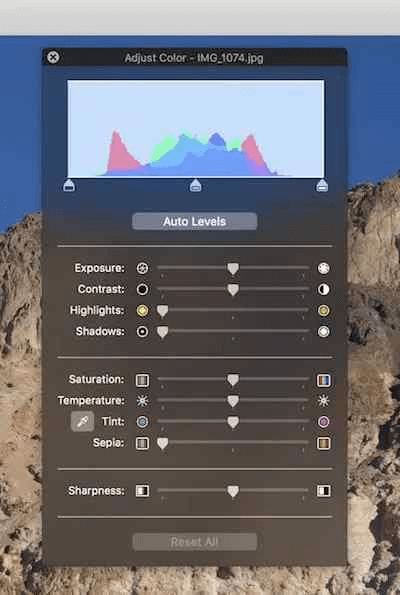
Meme membuat orang tersenyum. Mereka cukup tren akhir-akhir ini di seluruh web dan aplikasi media sosial. Anda juga bisa menjadi pembuat meme dengan fitur tersembunyi terbaik dari MacBook.
Ini adalah cara mudah untuk membuat meme di Mac. Anda dapat melakukannya hanya dengan membuka gambar (yang ingin Anda ubah menjadi meme), meluncurkan alat Markup, dan menambahkan teks di bagian atas gambar.
Setelah menambahkan teks, Anda dapat mengubah jenis hurufnya menjadi dampak untuk mendapatkan nuansa meme (Anda bahkan dapat menyesuaikan warna dan pengaturan lainnya). Setelah Anda membuat meme, Anda dapat menyimpan/mengekspornya ke format yang diinginkan.
11. Akses cepat ke file dan folder melalui dok
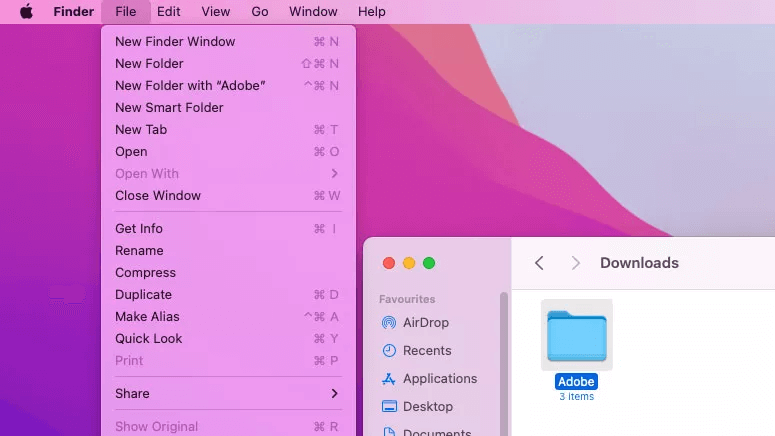
Sering terjadi bahwa Anda perlu mengakses file atau folder tertentu secepat mungkin. Dalam situasi seperti itu, salah satu trik Mac tersembunyi ini mungkin berguna. Anda dapat menyematkan file dan folder yang paling sering digunakan ke dok untuk akses cepat.
Menyematkan file/folder ke dok tidak perlu banyak usaha. Anda dapat pergi ke lokasi file atau folder yang diinginkan, klik di atasnya, pilih opsi file dari menu atas, tahan tombol shift keyboard, dan pilih opsi add to dock.
Opsi lainnya adalah menggunakan pintasan keyboard Ctrl+Cmd+Shift+T untuk menyematkan file atau folder yang diperlukan ke dok.
12. Jangan ganggu sakelar
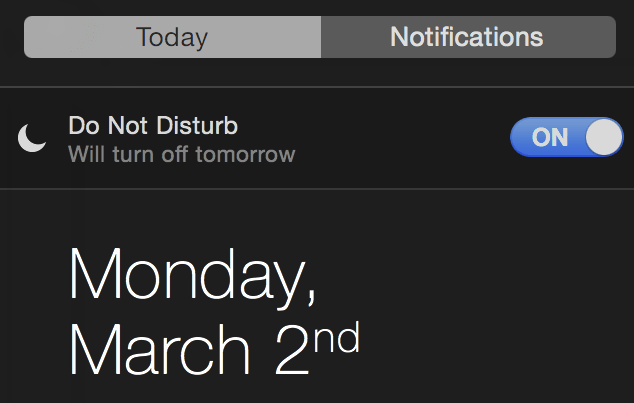
Saat berkonsentrasi pada tugas penting apa pun, Anda mungkin tidak ingin mendapatkan pemberitahuan pesan yang mengundang Anda ke pesta yang menyenangkan. Anda mungkin ingin mematikan semua notifikasi agar fokus Anda tetap utuh. Tetapi proses untuk menonaktifkannya sepertinya sangat melelahkan, bukan?
Yah, butuh banyak waktu untuk menonaktifkan notifikasi hingga Anda menggunakan fitur tersembunyi MacBook ini untuk menonaktifkannya. Trik ini memungkinkan Anda untuk mematikan peringatan dengan mengaktifkan mode Jangan Ganggu di Mac.
Baca Juga: 10 Perangkat Lunak Pemindaian Gratis Terbaik Untuk Mac
Menyimpulkan Fitur Tersembunyi Paling Keren dari MacBook
Artikel ini memandu Anda melalui berbagai trik dan fitur Mac tersembunyi yang mungkin sangat berguna bagi Anda. Kami sering menggunakan hampir semua alat yang disebutkan di atas.
Jika Anda ingin menambahkan sesuatu ke daftar kami atau memiliki sesuatu untuk dibicarakan, Anda dapat membagikan pemikiran Anda melalui bagian komentar. Selain itu, kami akan senang mengetahui fitur Mac tersembunyi mana yang Anda coba dan pengalaman Anda menggunakannya.
Terakhir, kami harap Anda menyukai karya kami dalam tulisan ini. Kami akan kembali setelah beberapa saat dengan beberapa cerita teknologi yang menarik. Sampai saat itu, Anda dapat membaca posting lain di blog ini untuk lebih mengenal cara kerja teknologi.
